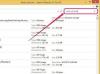ดูที่ด้านหลังคู่มือ Olevia TV ของคุณสำหรับ "รายการหมายเลขรหัสสำหรับรีโมทคอนโทรล" เงยหน้าขึ้นมอง รหัสการผลิตที่กำหนดไว้สำหรับประเภทและยี่ห้อของอุปกรณ์ที่คุณต้องการตั้งโปรแกรมรีโมท Olevia RC-LTU ควบคุม. หากคุณไม่มีคู่มือสำหรับ Olevia TV ของคุณ ให้ใช้ลิงก์ "Olevia RC-LTU Remote Manual" ที่ให้ไว้ในบทความนี้เพื่อค้นหารหัสของผู้ผลิต เพื่อความสะดวกของคุณ รหัสอุปกรณ์ทีวีทั้งหมดพร้อมกับรหัสอื่นๆ จำนวนหนึ่ง จะพิมพ์อยู่ในส่วน "เคล็ดลับ" ของบทความนี้
ใช้ปุ่ม "ฟังก์ชัน" ที่ด้านบนของรีโมตคอนโทรล Olevia เพื่อเลือกประเภทของอุปกรณ์ที่คุณต้องการ ตั้งโปรแกรมรีโมทเพื่อควบคุม ("ทีวี" "STB" "DVD" "VCR" "เสียง" เบ็ดเตล็ด "A" เบ็ดเตล็ด "B" หรือเบ็ดเตล็ด "ค.")
ใช้แป้นตัวเลขบนรีโมทเพื่อป้อนหนึ่งในรหัสอุปกรณ์สี่หลักที่กำหนดให้กับแบรนด์ของอุปกรณ์ ไฟแสดงสถานะ LED สำหรับอุปกรณ์ที่เลือกควรกะพริบเป็นไฟสีส้ม 3 ครั้ง หากป้อนรหัสอย่างถูกต้อง
เล็งรีโมตคอนโทรล Olevia ไปที่อุปกรณ์ที่คุณกำลังตั้งโปรแกรมให้ควบคุม กดปุ่ม "เปิด/ปิด" ที่กำหนดไว้สำหรับอุปกรณ์ที่เลือก ("ทีวี" "STB" "DVD" "VCR" "เสียง" "A" "B" หรือ "C") ปุ่มเปิดปิดอยู่ที่ด้านบนสุดของรีโมทคอนโทรล หากอุปกรณ์ปิด แสดงว่ารีโมทได้รับการตั้งโปรแกรมสำเร็จแล้ว หากอุปกรณ์ไม่สามารถปิดได้ ให้ทำซ้ำขั้นตอนที่ 2 ถึง 5 โดยใช้รหัสอุปกรณ์อื่นในขั้นตอนที่ 4